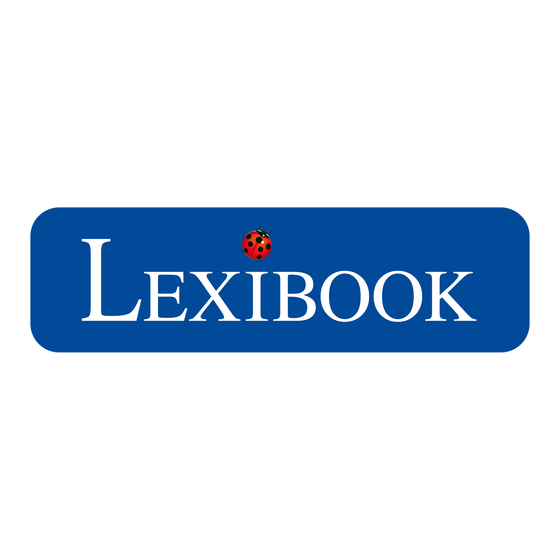
Summary of Contents for LEXIBOOK HPI500
- Page 1 MP 3 Music Station Manuel d’instructions/User Guide HPl500 HPI500FR-GBIM0236.indd 1 09/06/2006 16:37:14...
- Page 2 3-38 FRANÇAIS ENGLISH 39-72 HPI500FR-GBIM0236.indd 2 09/06/2006 16:37:14...
- Page 3 • Placez l’appareil principal sur une surface stable et plane comme sur une table, un bureau, une étagère proche d’une prise électrique CA. Celui-ci doit cependant être éloigné de la lumière directe du soleil et de toute source d’eau, d’humidité, de chaleur, poussières, saletés, vibrations ou encore de forts champs magnétiques.
- Page 4 La pile en lithium installée dans votre appareil peut alimenter la puissance de la mémoire de secours pendant 5 ans ou plus. La durée de vie réelle de la pile en lithium dépendra du temps passé entre la date où la pile a été installée dans l’appareil dans notre usine et le moment où...
-
Page 5: Source D'alimentation
électrique murale, contactez votre électricien pour remplacer la prise murale obsolète. 6.) Le câble d’alimentation doit être mis en place de sorte qu’on ne marche pas dessus ou qu’il soit écrasé particulièrement à l’endroit de la prise, à l’endroit où... - Page 6 10.) Cet appareil ne doit pas être exposé à des gouttes d’eau ou à des éclaboussures et aucun objet rempli de liquide, tel un vase, ne doit être placé sur l’appareil. 11.) Utilisez uniquement le produit avec le chariot, le support, le trépied, l’attache ou la table spécifié(e) par le fabricant ou vendu(e) avec l’appareil.
- Page 7 L’horloge offre également une fonction d’endormissement en musique programmable de 99 minutes avec arrêt automatique et une fonction de minuteur pour la sieste de 60 minutes qui vous réveillera après la sieste sans avoir à changer vos réglages d’alarme. Votre appareil offre bien sûr aussi une fonction de rappel d’alarme pour vous permettre un petit repos supplémentaire...
- Page 8 HPI500FR-GBIM0236.indd 8 09/06/2006 16:37:15...
- Page 9 EMPLACEMENT DES CONTROLES ET DES INDICATEURS Panneau avant Support Ipod Panneau supérieur Panneau arrière HPI500FR-GBIM0236.indd 9 09/06/2006 16:37:19...
-
Page 10: Panneau Latéral Gauche
26.) Prise Phones (Ecouteurs). 27.) Interrupteur de sélection Dimmer (Eclairage) (High / Low) (Fort/Faible). 28.) Interrupteur de sélection Alarm 1 (Alarme 1) (Buzzer / Radio / iPod / Off) (Sonnerie/Radio/iPod/ Désactivé). 29.) Interrupteur de sélection Alarm 2 (Buzzer / Radio / iPod / Off) (Sonnerie/Radio/iPod/Désactivé). - Page 11 3.) Affichage des jours de la semaine. 4.) Indicateur du minuteur SLP (Sleep) (Endormissement). 5.) Indicateur du minuteur NAP (Sieste). 6.) Affichage de l’heure, de l’année, du date/mois, du niveau de volume (00-63), des fréquences radio. 7.) Indicateur AL2 (Alarme 2) .
-
Page 12: Précautions Concernant Les Piles
• Les piles usées doivent être enlevées. • Seules les piles de même type ou de type équivalent doivent être utilisées. • Jetez les piles de façon appropriée. Ne jetez pas les piles dans le feu, les piles pourraient exploser ou fuir. -
Page 13: Instructions De Fonctionnement
à la recherche durant quelques secondes puis affichera le jour correct et l’heure de la zone horaire. Si vous vivez dans la zone horaire GMT + 1, il n’y aura rien d’autre à faire. Votre horloge sera réglée et fonctionnera. - Page 14 SmartSet® mémorisera ce réglage. Affichage de la date Pour voir la date à n’importe quel moment, appuyez sur le bouton Date/Month (Date/Mois) et l’affichage de l’heure change alors pour la date et le mois (jj/mm).
- Page 15 Vous pouvez utiliser les alarmes pour réveiller deux personnes à des heures différentes, ou vous pouvez utiliser une alarme pour les jours de semaine et l’autre alarme pour le week-end. La procédure pour régler l’heure de réveil est la même pour les deux alarmes, l’Alarme 1 et l’Alarme 2.
- Page 16 1.) Appuyez et maintenez le bouton de réglage de l’Alarm 1 (Alarme 1) ou de l’Alarm 2 (Alarme 2). L’affichage de l’heure changera à l’heure du réveil de l’alarme 1 ou de l’alarme 2. 2.) Tout en maintenant le bouton de réglage de l’Alarm 1 (Alarme 1) ou de l’Alarm 2 (Alarme 2), appuyez sur les boutons Tuning/Skip (Réglage/Saut)
- Page 17 • Si les 7 indicateurs sont “activés”, le mode Tous les jours est sélectionné. • Si seuls les indicateurs du lundi au vendredi sont “activés”, le mode Les jours de la semaine uniquement est sélectionné.
- Page 18 Pour faire fonctionner la télécommande, pointez-la vers le CAPTEUR DE TELECOMMANDE situé sur le panneau avant de l’appareil principal et appuyez sur le bouton désiré de la télécommande. La distance de portée de la télécommande est approximativement de 15 pieds (4,50 mètres). L’angle opérationnel est approximativement de 15 degrés vers la droite ou la gauche à...
- Page 19 à défiler puis relâchez les boutons. Le tuner recherche en avant et en arrière de la bande pour trouver la station suivante à fort signal puis s’arrêtera. Répétez la procédure jusqu’à ce que le tuner s’arrête sur la station désirée.
- Page 20 L’affichage de l’heure changera pour l’affichage des fréquences radio durant quelques secondes puis retournera de nouveau à l’affichage de l’heure. 6.) Réglez le niveau du volume en appuyant sur les boutons Volume + ou – sur le panneau supérieur ou sur la télécommande. Le niveau de volume apparaît sur l’affichage lorsque le volume est réglé.
- Page 21 10 stations AM dans la mémoire du tuner. REMARQUES: • Les mémoires FM sont numérotées de “F 1” à “F 10”. Les mémoires AM sont numérotées de “A 1” à “A 10”. HPI500FR-GBIM0236.indd 21...
- Page 22 Memory (Mémoire) dans les 10 secondes qui suivent, alors que le numéro de mémoire clignote, sinon la station ne sera pas mémorisée. Rappeler les stations pré-réglées Appuyez sur le bouton Band (Bande) pour sélectionner la bande désirée.
- Page 23 2006, à la station d’accueil et écouter votre iPod avec les haut-parleurs de ce système. Lorsque votre iPod® “dockable” est sur la station d’accueil, l’alimentation est fournie par le système et non par la pile interne de l’iPod®. De plus, lorsque votre iPod® est désactivé (en position”Off”) et mis sur la station d’accueil, la pile interne de l’iPod se recharge automatiquement.
- Page 24 Avant d’insérer l’adaptateur de l’iPod® nano dans la station d’accueil, vous devez faire glisser le connecteur à 30 fiches de l’iPod® vers la gauche puis placer l’adaptateur iPod® nano dans la station d’accueil.
- Page 25 à 30 fiches de la station d’accueil s’insère complètement dans la prise à 30 fiches en bas de votre iPod®. Branchez la prise USB de votre iPod® shuffle dans le port USB de la station d’accueil. Si nécessaire, mettez l’interrupteur Hold (Blocage) de votre iPod® en position ‘Off’.
- Page 26 REMARQUE: Si le bouton Power (Alimentation) de ce système est activé (‘On’) et que la fonction de l’iPod® est déjà sélectionnée, votre iPod® démarrera la lecture aussitôt qu’il sera connecté à la station et aussi longtemps que l’interrupteur Hold (Blocage) restera en position ‘Off’. Si votre iPod® se met en mode Pause lorsque vous le connectez à...
-
Page 27: Fonctionnement De L'alarme
FONCTIONNEMENT DE L’ALARME Les deux alarmes de ce système vous donnent l’option de vous réveiller avec la radio, une sonnerie ou même avec la musique de votre iPod®. Vous pouvez également programmer une ou deux alarmes pour les jours de la semaine, les week-ends ou pour un réveil quotidien. - Page 28 L’alarme 2 retentit d’un double “bip”. Vous pourrez ainsi identifier quelle alarme retentit selon sa sonnerie. 1.) Faites glisser les interrupteurs de sélection Alarm 1 (Alarme 1) et/ou Alarm 2 (Alarme 2) situés sur le côté gauche du panneau en position “Buzzer”...
- Page 29 Si vous sélectionnez la chanson à partir du menu des albums de l’iPod®, la lecture continuera durant une heure ou jusqu’à la fin de cet album, si celui-ci est d’une durée de moins d’une heure.
- Page 30 Lorsque l’alarme retentit le matin, vous pouvez activer la fonction de rappel d’alarme (Snooze) pour vous permettre un repos supplémentaire de quelques minutes de plus. La fonction de rappel d’alarme arrête l’alarme durant 9 minutes puis fait retentir de nouveau l’alarme.
- Page 31 Cependant, dans des conditions inhabituelles où il n’y a presque pas de différence entre la température de votre main et la température ambiante de la pièce, la fonction du capteur de rappel d’alarme sans touche peut ne pas s’activer. Dans ce cas, veuillez appuyer sur le le bouton SNOOZE sur le panneau supérieur ou sur la télécommande.
- Page 32 Par exemple, si vous changez la durée de la sieste de 30 minutes à 45 minutes, 45 minutes deviendra le nouveau réglage par défaut jusqu’à ce que vous le changiez de nouveau.
- Page 33 Rappelez-vous que si le niveau du volume de ce système est réglé à un niveau trop faible et que le niveau du volume de l’appareil externe est réglé à un niveau trop fort, le son pourrait être déformé.
- Page 34 Un certain nombre de facteurs sont à prendre en compte, comme le temps passé entre la date où l’appareil a été fabriqué et le moment où vous avez mis votre appareil en marche, et ceux-ci détermineront la durée de la pile avant de la remplacer.
- Page 35 Cela fournira l’alimentation de la mémoire de l’ordinateur SmartSet® pendant que la pile en lithium originale est enlevée. 3.) Positionnez la radio vers le haut et utilisez un petit tournevis pour enlever la vis sécurisant l’attache de la pile au compartiment.
- Page 36 REINITIALISER L’HORLOGE APRES UNE PERTE TOTALE DE MEMOIRE Si vous ne remplacez pas la pile intégrée en lithium peu après avoir vu l’indicateur d’avertissement de pile faible “ low” clignoter, la pile en lithium pourra s’user complètement et ne pourra plus alimenter l’ordinateur interne SmartSet®.
-
Page 37: Soin Et Entretien
finition de votre appareil. Précautions concernant la pile en lithium • Jetez la pile usée dans un endroit adapté. Ne la laissez pas dans un lieu où de jeunes enfants ou des animaux domestiques pourraient la prendre et jouer avec ou l’avaler. -
Page 38: Garantie
(telle que démontage, exposition à la chaleur ou à l’humidité…). Notes : la garantie ne couvre pas le bris de l’écran LCD. Veuillez garder ce mode d’emploi, il contient d’importantes informations. Dans un souci constant d’amélioration, nous pouvons être amenés à modifier les couleurs et les détails du produit présenté... - Page 39 And you can wake to your iPod, to the radio, or an electronic buzzer that starts softly and gradually increases in volume to wake you gently.
-
Page 40: Important Note
• Place the main unit on a stable, level surface such as a table, desk, or shelf, convenient to an AC outlet, out of direct sunlight, and away from sources of water, moisture, heat, dust, dirt, vibration, or strong magnetic fields. -
Page 41: Protect Your Furniture
Sleep and Nap timer settings, and the preset station tuner memories as well, whenever the power is interrupted. If the power is lost the display will go off and the system will not operate. However once the power is restored the clock will again reset itself and all of your other settings will be correct. -
Page 42: Important Safety Instructions
4. Do not block any ventilation openings. Install in accordance with the manufacturer’s instructions. 5. If the provided plug does not fit into your outlet, consult an electrician for replacement of the obsolete outlet. 6. Protect the power cord from being walked on or pinched particularly at plugs, convenience receptacles, and the point where they exit from the apparatus. - Page 43 HPI500FR-GBIM0236.indd 43 09/06/2006 16:37:59...
-
Page 44: Location Of Controls And Indicators
LOCATION OF CONTROLS AND INDICATORS Front Panel iPod Support Bracket Top Panel Back Panel HPI500FR-GBIM0236.indd 44 09/06/2006 16:38:03... -
Page 45: Left Side Panel
25.) Aux Input Jack. 26.) Phones Jack. 27.) Dimmer (High / Low) Selector Switch. 28.) Alarm 1 (Buzzer / Radio / iPod / Off) Selector Switch. 29.) Alarm 2 (Buzzer / Radio / iPod / Off) Selector Switch. HPI500FR-GBIM0236.indd 45... -
Page 46: Led Display
2.) AM Indicator. 3.) Day of the week indicators. 4.) SLP (Sleep) Timer Indicator. 5.) NAP Timer Indicator. 6.) Time, Year, Date/Month, Volume Level (00-63), Radio Frequencies Display. 7.) AL2 (Alarm 2) Indicator. LOW Battery Indicator. 9.) FM ST. (FM Stereo) Indicator. -
Page 47: Installing The Remote Control Batteries
INSTALLING THE REMOTE CONTROL BATTERIES The remote control requires two “AAA UM-4” batteries, not included. We recommend that you use a well known brand batteries for longest life and best performance. Open the remote control battery compartment by sliding the battery compartment cover in the direction of the ‘arrow’. - Page 48 Greenwich zone. There’s nothing else to do, your clock is set correctly and running. If you do not live in the GMT 0 time zone you must change the default zone Time Zone setting (according to Greenwich timetable): GMT (Greenwich zero...
-
Page 49: Date Display
All Daylight Saving and Leap Year adjustments are made automatically by the SmartSet® internal computer as follows: • Start of Summer Time: At “2:00” on the last Sunday of March, the clock will automatically advance to “3:00”. • End of Daylight Saving Time: At “3:00” on the last Sunday in October, the clock will automatically reset to “2:00”. - Page 50 1.) Depress and hold either the Alarm 1 or Alarm 2 setting button. The display will change from the correct time to the Alarm 1 or Alarm 2 wake up time. 2.) While holding the Alarm 1 or Alarm 2 setting button, depress either the Tuning/ Skip (Clock/Time) or buttons to move the display ahead or back to your desired wake up time.
- Page 51 To check the Alarm Mode setting for Alarm 1, depress the Alarm 1 setting button. The display will show the Alarm 1 wake up time and the day of the week indicators will show you the alarm mode which is selected.
-
Page 52: Using The Remote Control
Whenever you want to check the wake up time or the alarm mode settings simply press either the Alarm 1 or Alarm 2 setting buttons. The display will change from correct time to wake up time and the day indicators will show you the alarm mode which is currently selected. - Page 53 The first time you turn your unit ‘On’ the display will show FM 87.5 MHz. 2.) To switch between the FM and AM bands press the Band button on the top panel or remote control. The first time you select the AM band the display will show AM 520 KHz.
- Page 54 ‘On’ again. Presetting Stations In The Tuner Memory You can store a total of 20 stations, 10 FM and 10AM, in the tuner memory for easy recall at any time. 1.) Using either the Automatic or Manual Tuning method described above, tune to the first station you wish to store in the tuner memory.
- Page 55 5.) Press the Memory button again to enter your desired station in Preset Memory #2. 6.) Repeat steps 4 and 5, using the Preset or buttons to select a different preset memory number each time until you have stored up to 10 FM stations in the memory.
- Page 56 Antenna Information FM: The FM antenna is built in the AC power cord. You may have to extend and vary the direction of the AC power cord until you find the position that provides the best reception.
- Page 57 ‘On’ again automatically of whether the power button of this system is ‘Off’ or ‘On’. Follow these steps to connect and listen to your iPod. We recommend that you start with the power to this system switched ‘Off’: 1.) Open the docking area cover by gently pressing downward on the cover and sliding it backward.
- Page 58 Important iPod nano instructions! If you are using this system with an iPod nano will notice that the iPod 30-pin connector on this unit is not properly aligned with the opening in the ipod nano adapter. Before inserting the iPod nano adapter into the docking area you must slide the iPod 30-pin connector to the left position and then place the nano adapter into the docking area.
- Page 59 The click wheel volume control on the iPod® cannot be used to control the speaker volume level of this system. 7.) To skip or search forward or back to the next or previous song you can use the Tuning/Skip or buttons on the top panel or the buttons on the remote control.
-
Page 60: Alarm Operation
If you remove your iPod® from the docking connector during playback the power to this system is shut ‘Off’ automatically. If you have a power failure while the iPod® is playing, the iPod® power will be shut off automatically to preserve the iPod® internal battery. - Page 61 2.) Slide the Alarm 1 and/or Alarm 2 selector switches, located on the left side panel to the “Radio” position. The AL 1 and/or AL 2 indicators will appear in the main display to confirm that the alarms are ‘On’.
-
Page 62: Wake To Buzzer
Alarm 1 is a “single beep” sound. Alarm 2 is a “double beep” sound. You will be able to tell which alarm is going off by the sound that it makes. 1.) Slide the Alarm 1 and/or Alarm 2 selector switches, located on the left side panel to the “Buzzer”... - Page 63 1.) Connect your iPod® to the docking station as usual, start playback, select the song that you would like to play at the wake up time and the desired volume level, then press the Power button to shut the system ‘Off’.
- Page 64 • You cannot wake to an iPod® Shuffle because the Shuffle has no interface to receive the alarm signal from this system. If you selected the “Wake To iPod® ” option but you are using an iPod® Shuffle, the alarm will automatically default to the “Wake To Buzzer”...
-
Page 65: Sleep Timer
Adjust the Volume control to the desired level for falling asleep, but remember that the level you set for falling asleep is that same level that you will hear in the morning if you are waking to radio or iPod®. - Page 66 Power will remain ‘On’ until the Sleep timer counts down to “00”. NAP TIMER (BUZZER ALARM ONLY) The Nap timer function will wake you to the buzzer alarm after a nap of up to 99 minutes without the need to change your regular Alarm 1 or Alarm 2 settings.
-
Page 67: Dimmer Control
Keep in mind that if the volume level of this system is set too low and the volume level of your external device is set too high the sound may be distorted. -
Page 68: Changing The Lithium Battery
A fresh lithium battery can supply power to the SmartSet® computer for at least 3 years even if it is never connected to an AC power supply. If your radio was connected to your AC supply within a few months after it was manufactured, and you experience only the normal, nuisance type, short duration power interruptions, your battery may last for up to 5 years or even longer. - Page 69 SmartSet® computer memory while the original lithium battery is removed. 3.) Turn the radio face up and use a small screwdriver to remove the screw securing the battery holder to the cabinet. BE CAREFUL NOT TO LOSE THIS SMALL SCREW! 4.) Remove the original battery from the holder and insert the new battery into...
- Page 70 SmartSet® memory will be lost and the clock will need to be reset when the power is restored. Be sure to install a fresh lithium battery before you reset the clock, otherwise the clock will need to be reset each time the power is interrupted.
-
Page 71: Care And Maintenance
Date appear on the display, release the buttons. 5.) Depress the Time button and the Tuning/Skip button to set the display to the correct Time. Be sure to confirm that you have set the time correctly to ‘AM’or ‘PM’by observing the AM indicator. -
Page 72: Warranty
Our guarantee covers manufacturing or assembly defects with the exception of all damage resulting from a failure to respect the instructions, or any inappropriate handling of the article (such as taking it apart, exposing it to heat or humidity, etc).


Need help?
Do you have a question about the HPI500 and is the answer not in the manual?
Questions and answers